Ušteda vremena na softverskom i hardverskom znanju koje pomaže 200 milijuna korisnika godišnje. Vodiću vas savjetima, vijestima i savjetima za nadogradnju vašeg tehnološkog života.
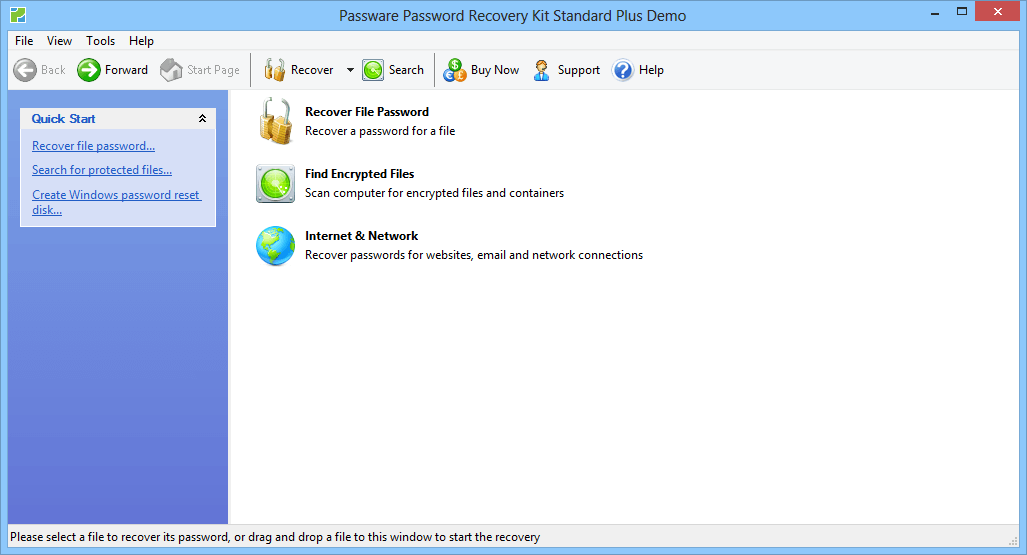
Passware Kit Standard je premium alat za oporavak lozinke koji vam može pomoći da resetirate administratorsku lozinku za Windows Server. To je višenamjenski alat i može učiniti više od pukog resetiranja lozinke za Windows Server.
Pomoću nje možete oporaviti lozinku za MS Office dokumente, PDF datoteke, financijska baza podataka, računi e-poštei više od 130+ vrsta datoteka.
Passware Kit Standard osjeća se strmo i košta 195 dolara, ali ako ga možete koristiti u više svrha, alat vrijedi cijene.
Passware Kit Standard podržava i CPU i hardversko ubrzanje te je kompatibilan s AMD i NVIDIA GPU-ima.
Da biste resetirali lozinku za Windows Server za Local i Admin, morate stvoriti CD / USB flash pogon koji se može pokrenuti pomoću Passware ISO-a. Nakon stvaranja pokretačkog Flash pogona, umetnite USB pogon u USB priključak računala i pokrenite ga s pogona.
Slijedite upute na zaslonu za resetiranje Windows poslužitelj zaporka. To je to. Uspješno ste oporavili lozinku za Windows poslužitelj pomoću programa Passware Kit.
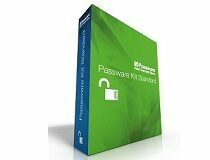
Passware Kit Standard
Povjerite se u softver za poništavanje lozinke koji kombinira svestranost i naprednu tehnologiju!
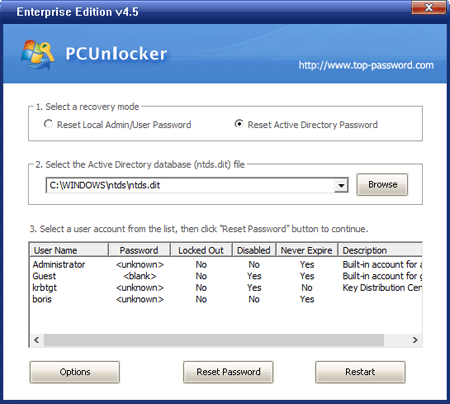
PCUnlocker je softverski uslužni program koji vam omogućuje resetiranje zaboravljene lozinke za Windows administratora i korisničke račune. Softver dolazi u tri verzije, naime PCUnlocker Standard, Professional i Enterprise.
Iako je inačica PCUnlocker Standard, koja je najjeftinija od ove tri, dobra za resetiranje administratora i korisnika sustava Windows lozinku računa, da biste resetirali lozinku Windows poslužitelja, trebate koristiti verziju PCUnlocker Professional, koja je neznatna skup.
PCUnlocker Professional dolazi sa svim značajkama standardne verzije, zajedno s podrškom za Windows poslužitelj Verzija 2000. - 2016. godine. Da biste koristili PCUnlocker Professional, potreban vam je CD / USB bljesak pogon da biste stvorili USB pogon koji se može pokrenuti pomoću PCUnlocker ISO-a.
Umetnite USB flash pogon koji se može pokrenuti u računalo i ponovo pokrenite računalo. Obavezno pokrenite sustav s USB bljeskalice / CD-a. Ako ne znate kako to učiniti, provjerite kako promijeniti pogon za pokretanje BIOS za vaše računalo.
U prozoru PCUnlocker Professional odaberite način oporavka. U tom slučaju odaberite Resetiraj lokalnog administratora / korisničku lozinku.
PCUnlocker Professional popisat će sve korisničke račune povezane s administratorom i računalom za izdanje Windows Server. Odaberite račun za koji želite resetirati lozinku i kliknite gumb Poništi lozinku.
Nakon resetiranja lozinke zatvorite prozor PCUnlocker Professional i ponovo pokrenite računalo. Nakon prijave na računalo možete postaviti novu lozinku za račun Windows poslužitelja.
⇒ Preuzmite PCUnlocker Professional
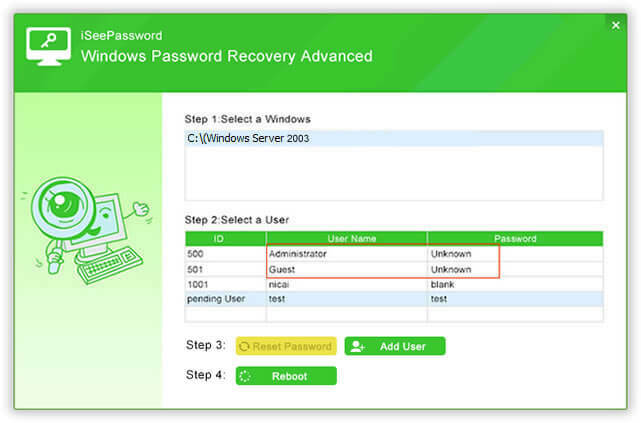
Windows Advanced Recovery Recovery iz iSeePassword je još jedan Softver za poništavanje lozinke za Windows Server uzeti u obzir. Softver je kompatibilan s verzijama sustava Windows i Windows Server.
Riječ je o premium softveru, ali u ponudi je samo jedan plan. Pomoću alata možete odmah resetirati zaboravljenu ili izgubljenu lozinku lokalnog administratora. Također možete ukloniti administratorsku lozinku domene, kao i stvoriti novi administratorski račun ako je potrebno.
Rad sustava Windows Password Recovery Advanced sličan je radu drugog ranije spomenutog softvera za resetiranje. Jedina razlika ovdje je što ovaj alat omogućuje stvaranje CD / USB bljeskalice za poništavanje lozinke izravno iz sučelja.
Da biste resetirali lozinku, preuzmite i instalirajte Windows Password Recovery Advanced na bilo kojem računalu. Pokrenite program i odaberite svoj USB bljeskalica pogon / CD u odjeljku Stvorite USB flash pogon za resetiranje lozinke ili CD / DVD opciju.
Kliknite gumb Snimanje USB-a / Snimanje CD-a / DVD-a da biste stvorili pokretački flash pogon. Uklonite USB bljeskalicu i spojite ga na računalo zaključavanjem administratorske lozinke.
Obavezno pokrenite sustav s USB flash pogona koji se može pokrenuti promjenom pogona za pokretanje iz BIOS.
Pričekajte da se Windows Windows Recovery Advanced pokrene. Pokazat će sve korisničke račune povezane s računalom. Odaberite korisnički račun za resetiranje i kliknite gumb Poništi lozinku.
Nakon uspješnog resetiranja lozinke za Windows Server, ponovno pokrenite računalo bez USB pokretačkog pogona koji se može pokrenuti.
⇒ Preuzmite Napredno za oporavak lozinke za Windows
Zaključavanje s računa poslužitelja prozora zastrašujuće je jer se OS koristi kao poslovno rješenje. Srećom, jedan od alata za poništavanje lozinke za Windows poslužitelj na ovom popisu trebao bi vam pomoći u rješavanju ovog problema.
Iako je vrlo pametno koristiti najkompliciraniju lozinku kako biste zaštitili svoj korisnički račun od hakera i druge prijetnje, razumno je upotrijebiti upravitelj lozinki za organiziranje svih lozinki na jednom mjestu sigurno.
Željeli bismo čuti više o vašem mišljenju po ovom pitanju, zato nam ostavite komentar u donjem odjeljku.
© Izvješće o autorskim pravima za Windows 2021. Nije povezano s Microsoftom

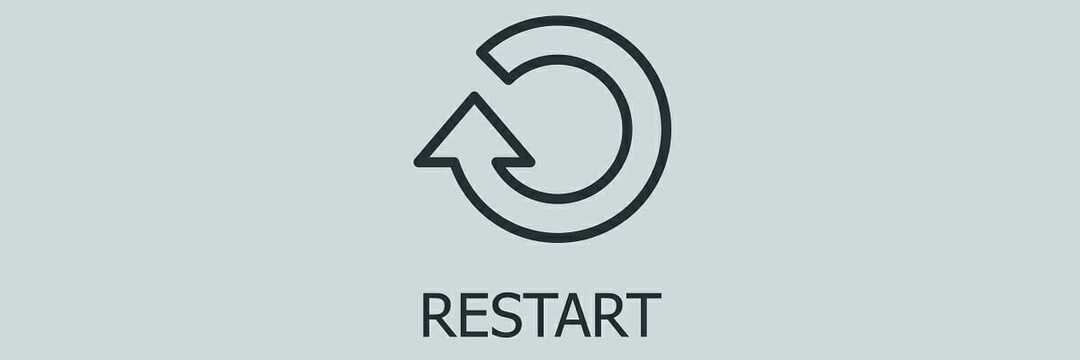
![POPRAVAK: Windows 10 ne prihvaća lozinku [siguran način rada, ažuriranje]](/f/51906334082c850c2af6a30c22509e03.jpg?width=300&height=460)